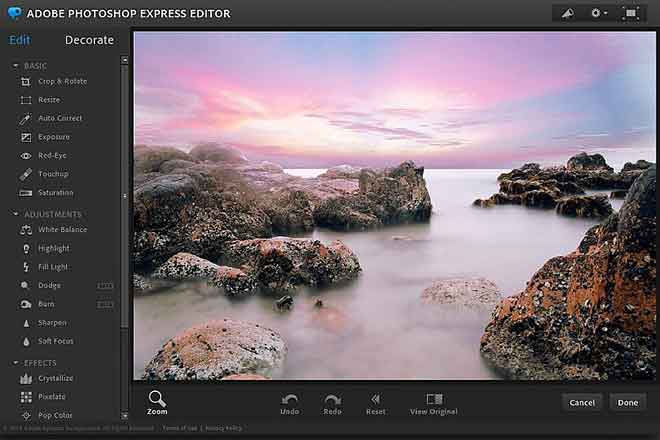Распространенные проблемы с Android 7.0 Nougat и способы их устранения
Android 7.0 Nougat еще не дошел до всех устройств. Тем не менее, если вы недавно приобрели устройство Nexus или Google Pixel, вам, должно быть, нравится новая ОС Android.
Он имеет несколько интересных и полезных функций, которые помогут вам получить максимальную отдачу от вашего смартфона. Это обновление доступно с августа, и уже выпущена обновленная версия Android 7.1 Nougat, в которой исправлены ошибки и сбои, с которыми столкнулись в Nougat 7.0.
Однако пользователи Pixel и Nexus сообщают о некоторых распространенных проблемах с Android 7.0 Nougat, с которыми они сталкивались до сих пор. Проблемы перечислены ниже вместе с потенциальными исправлениями.
Проблемы Android 7.0 Nougat и их возможные решения
Проблема №1: быстрая разрядка аккумулятора
Вероятно, это самая распространенная проблема, с которой сталкиваются многие пользователи Android 7.0 Nougat. Вот решения.
Программы для Windows, мобильные приложения, игры - ВСЁ БЕСПЛАТНО, в нашем закрытом телеграмм канале - Подписывайтесь:)
Решения:
- Главное, что нужно сделать: уменьшить яркость дисплея и время блокировки экрана, отключить соединение Wi-Fi или Bluetooth, когда оно не используется, и закрыть все нежелательные приложения, работающие в фоновом режиме.
- Следующий шаг — проверить, включили ли вы функцию энергосбережения на своем устройстве Pixel или Nexus. Если нет, перейдите в меню настроек батареи и убедитесь, что функция экономии заряда батареи включена.
- Наконец, найдите параметр оптимизации батареи, выбрав «Настройки»> «Аккумулятор» и нажав на три вертикальные точки. Это принесет опцию оптимизации батареи. Проверьте, не отключилось ли какое-либо приложение по незнанию от функции экономии заряда батареи. Теперь нажмите на три точки и выберите «Сбросить настройки приложения», что может решить проблему для вас.
Проблема № 2: проблема с внешним дисплеем
Еще одна проблема, с которой сталкивается большинство пользователей смартфонов Pixel, — это то, что дисплей не включается при появлении всплывающего уведомления. Обычно устройство Pixel не имеет функции пробуждения для отображения уведомлений на дисплее Ambient. Вместо этого он включается только при получении уведомления. К сожалению многих пользователей, дисплей не включается после получения уведомлений.
Решения:
- Вы можете выполнить сброс до заводских настроек, выбрав «Настройки» > «Резервное копирование и сброс» > «Сброс к заводским настройкам», а затем настройте устройство с нуля, чтобы посмотреть, сможет ли оно решить проблему. Но сначала сделайте резервную копию ваших данных.
- Еще одна вещь, которую вы можете попробовать, — это связаться со службой поддержки и получить замену устройства. Для этого выберите настройки и проведите пальцем влево, чтобы перейти на вкладку поддержки.
- Наконец, вы можете загрузить Ambi-turner, который заставит дисплей загораться, как только вы возьмете его в руки или достанете из кармана.
Проблема №3: Проблема с Wi-Fi и Bluetooth
У многих пользователей Pixel и Nexus возникают проблемы с подключением к Wi-Fi и Bluetooth на Android 7.0 Nougat. Решения этой проблемы довольно просты и перечислены ниже. Однако, прежде чем пытаться исправить, убедитесь, что проблема связана только с Android 7.0 Nougat. Используя другое устройство, проверьте, не возникает ли у вас такая же проблема с Wi-Fi или Bluetooth. Если нет, то проблема в вашем устройстве или ОС.
Решения:
- Сначала выключите устройство, подождите несколько секунд и снова включите его.
- Затем отключите соединение Bluetooth и Wi-Fi, а затем включите его снова.
- Если эти обходные пути не могут решить проблему, попробуйте забыть о сети и снова подключить ее. Для этого перейдите в «Настройки»> «Дополнительно»> «Сброс настроек сети»> «Сбросить настройки».
- Наконец, выполните сброс настроек к заводским, выбрав «Настройки»> «Резервное копирование и сброс»> «Сброс данных» и выбрав «Удалить все данные». Этот процесс сотрет все на устройстве, поэтому перед выполнением процесса необходимо сделать резервную копию.
Проблема № 4: проблема с камерой
Это раздражающая проблема, с которой сталкиваются пользователи Pixel, когда приложение камеры начинает зависать и показывает фиолетовые и розовые вертикальные линии на экране, что не позволяет пользователю делать снимки. Хотя вы можете выбрать замену экрана, доступны некоторые обходные пути, которые помогут вам решить эту проблему.
Решения:
- Перезагрузите устройство. Это может временно решить проблему.
- Иногда это происходит из-за проблем с подключением; вы можете попробовать включить режим полета или отключить определение местоположения, а затем проверить, начинает ли нормально работать приложение камеры.
- «Open Camera» — это полезное стороннее приложение для камеры, которое до сих пор решило проблему для многих.
- Еще один полезный прием — отключение функции оптимизации батареи приложения камеры и Google Фото. Вы можете сделать это, перейдя в «Настройки»> «Аккумулятор» и выбрав три вертикальные точки.
Проблема № 5: Нестабильное приложение
Еще одна распространенная проблема Android 7.0 Nougat заключается в том, что некоторые приложения продолжают падать. Однако это небольшой сбой, который можно легко исправить, выполнив следующие действия.
Решения:
- Удалите приложение, которое вызывает проблему, а затем переустановите его.
- Также попробуйте очистить кеш приложения. Это приведет приложение в чистое состояние и, таким образом, поможет ему вернуться к нормальным условиям работы.
- Наконец, выполните сброс настроек к заводским, если ни один из вышеперечисленных вариантов не может решить проблему сбоя приложения.
Проблема № 6: Случайные перезагрузки
Случайная перезагрузка — еще одна серьезная проблема, с которой в основном сталкиваются пользователи устройств Nexus; они заявили, что устройство перезагружается случайным образом. Другие пользователи Nexus 5X сообщают, что их устройство загружается в режиме восстановления, а не в стандартном режиме. Некоторые основные обходные пути перечислены здесь.
Решения:
- Первое, что нужно сделать, это полностью выключить устройство, вытащить аккумулятор, подождать несколько секунд, а затем снова включить. Обычно это временное решение.
- Кроме этого, никаких других обходных путей создано не было. Рекомендуется вернуть устройство в магазин, где вы его приобрели. Если устройство еще на гарантии, замените его на другое.
Проблема 7: проблема установки Nougat 7.0
Пользователи сталкиваются с проблемами при установке Android 7.0 Nougat на свои устройства Nexus. Эта проблема специфична для пользователей Nexus, поскольку до сих пор на нее жаловались только пользователи устройств Nexus; если процедура установки застревает в процессе, следуйте приведенным ниже решениям.
Решения:
- Сначала попробуйте перезагрузить устройство.
- Еще один трюк — полностью разрядить аккумулятор, а затем зарядить его на 100%. Теперь попробуйте установить ОС на новое устройство Nexus.
- Если и это не поможет, то протрите раздел кеша. Вот как очистить раздел кеша на устройстве Nexus: Нажмите кнопки питания и уменьшения громкости и удерживайте их, пока на экране не появится логотип. Когда на экране появится большая стрелка, нажимайте кнопку уменьшения громкости несколько раз, пока на стрелке не появится Recovery. Далее нажмите кнопку питания; должен появиться андроид с открытым сундуком, показывающий красный треугольник с восклицательным знаком.
- Не отпускайте кнопку питания. Одновременно нажмите кнопку увеличения громкости. Теперь отпустите кнопку питания.
- На экране появится список предметов. Перейдите к очистке раздела кеша и выберите его с помощью кнопки питания.
- Пожалуйста, подождите несколько минут и дайте телефону завершить процесс.
- После завершения перезагрузите устройство.
Проблема № 8: проблема с зарядкой Android 7.0 Nougat
Проблема с зарядкой также распространена. Несмотря на то, что это проблема Android 7.0 Nougat, пользователи жаловались на нее после обновления устройства до версии 7.1.1. По словам некоторых пользователей, внезапно перестает работать механизм зарядки. Вот все возможные решения этой проблемы.
Решения:
- Если вы используете стороннее зарядное устройство, сначала необходимо зарядить устройство Nexus с помощью оригинального зарядного устройства, входящего в комплект поставки устройства. Кроме того, если вы используете стандартное зарядное устройство, вам следует переключиться на зарядное устройство того же напряжения.
- Кроме того, если вы используете настенное зарядное устройство для зарядки устройства, переключите его на USB. Заряжайте устройство от ноутбука или компьютера.
Проблема № 9: Проблемы с данными
Многие пользователи заявили, что не могут использовать службу сотовой передачи данных на своих устройствах. Хотя вы можете использовать Wi-Fi вместо сотовых данных, могут возникнуть ситуации, когда Wi-Fi недоступен. Поэтому крайне важно решить эту проблему как можно скорее. Прежде чем обращаться к своему оператору связи, попробуйте несколько простых обходных путей.
Решения:
- Перезагрузите устройство. Выключите устройство, подождите несколько секунд и снова включите его.
- Затем переведите устройство в авиарежим. Это отключит все соединения. После этого выключите авиарежим.
- Следующий шаг — один раз отключить сотовые данные или опцию LTE, перейдя в настройки, а затем включив их.
- Наконец, если у вас ничего не получается, то выполните сброс до заводских настроек.
Проблема № 10: Android 7.0 Nougat тормозит/проблема с производительностью
Разработчики позаботились о том, чтобы новейшая ОС предлагала самую быструю производительность с различными интересными функциями. Однако, если вы заметили отставание устройства, вам следует выполнить следующие шаги, чтобы предотвратить проблемы с производительностью.
Решения:
- В Android 7.0 Nougat есть инструмент RAM Manager, который позволяет пользователям проверять, что замедляет работу устройства. Этот инструмент доступен в разделе «Настройки» > «Память».
- Кроме того, вы можете использовать другое приложение под названием Trepn Profiler компании Qualcomm который следит за активностью процессора устройства.
- Вы также можете очистить раздел кеша. Процесс описан выше; Вы можете следовать указанным инструкциям.
- Если на вашем устройстве есть ненужные файлы, фотографии, видео и т. д., попробуйте их удалить. Это освободит часть памяти, так как обычно это снижает производительность устройства.
- Наконец, вы можете выполнить сброс до заводских настроек.
Итак, самые распространенные проблемы Android 7.0 Nougat с их решениями перечислены здесь. Если вы столкнулись с какой-либо из вышеперечисленных проблем, выполните указанные выше действия, и ваш телефон быстро вернется в исходное состояние. Обратите внимание, что вы также можете получить замену, если он все еще находится на гарантии.
См. также: Причины обновить устройство до Android 7.0 Nougat.
Программы для Windows, мобильные приложения, игры - ВСЁ БЕСПЛАТНО, в нашем закрытом телеграмм канале - Подписывайтесь:)